
毎度でございます、えばさん(@Ebba_oBL)です。
数日前からロジクールのトラックボールMX ERGOを使っていて、操作にもだいぶ慣れてきたということもあり大変気に入っています。
迷って購入した後でたまに起こる「もっと早く買っておけば良かった現象」が久々にやってきました。
操作にもだいぶ慣れてきたと言いましたが、購入直後にMacに接続した時はなかなかハードルの高いデバイスではないかとちょっとビビらされたものですが、色々調べているうちにカーソルセンスというソフトウェアに出会い、トラックボールの利用が格段に良くなったので紹介したいと思います。
加速度と感度をコントロールできるようになる

Macのシステム環境設定では「軌跡の速さ」を利用してカーソルの速度を変更することができます。また、MX ERGOではLogicool Optionsを使ってカーソルのスピードを変更することができます。いずれも加速度を変更する設定になります。
いずれかの方法を使って、カーソルのスピードを調整して使っていたのですが、カーソルセンスを使うと感度を変更できるため、トラックボールの操作がより行いやすくなります。
使い方は簡単

カーソルセンスの公式ページからダウンロード、インストールしたらシステム環境設定にカーソルセンスの項目が追加されます。
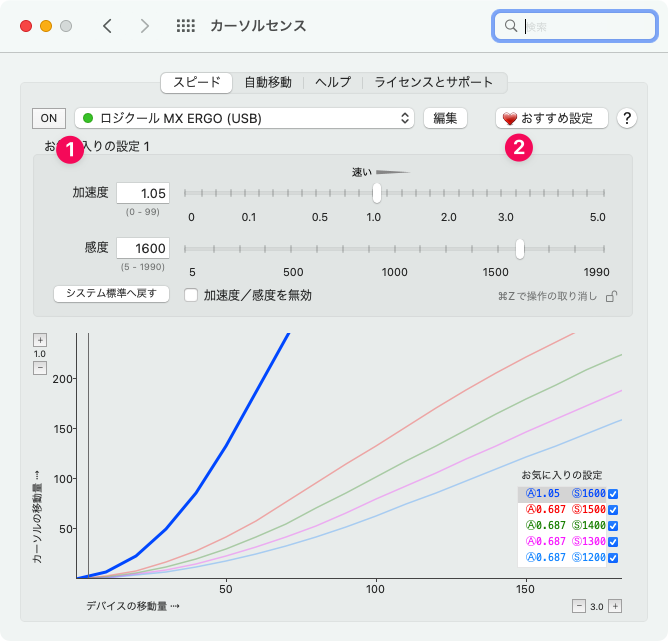
設定画面を開いたら①使っているデバイスを選択して
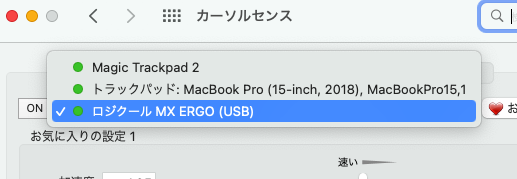
②おすすめ設定を開いて一番人気のものをとりあえず選択(使用)してみます。
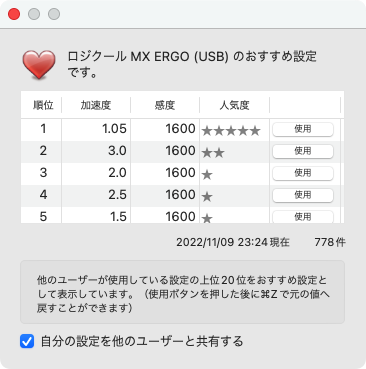
ボクは一番人気の設定をベースに数値を少しずつ動かして試してみたのですが、さすがの人気度1位はなかなか絶妙な設定で、このまま使うのが一番使いやすいという結論にいたりました。
デバイスの選択時に気づかれたかと思いますが、環境にある入力デバイスごとに設定することができますのでトラックパッドやマウスの操作を同様に設定することができます。
何がどう違うのか
 このソフトで設定をすると何がどう違うかというと、先程触れた「感度」を設定できる点にあります。
このソフトで設定をすると何がどう違うかというと、先程触れた「感度」を設定できる点にあります。
加速度だけの設定だと、ボールを動かしたときのカーソルの動きは設定されたスピードで均等に反応して動きます。
一方感度が設定されていると、ボールをゆっくり動かし始めたときはカーソルは細かく動き、ボールを勢いよく動かすとカーソルも同様に勢いよく動くというものです。
ボクの微妙な語彙力では伝えにくいのですが、結論から言うと「感度」が働くことで自分の狙った場所へカーソルを持っていくのにとても操作しやすくなるということです。
カーソルセンスは980円買い切の有料ソフトですが、20日間は全ての機能を利用できる試用期間が設けられていますので購入する値打ちがあるかどうか、試してからライセンスを購入するかどうか決めると良いと思います。



コメント